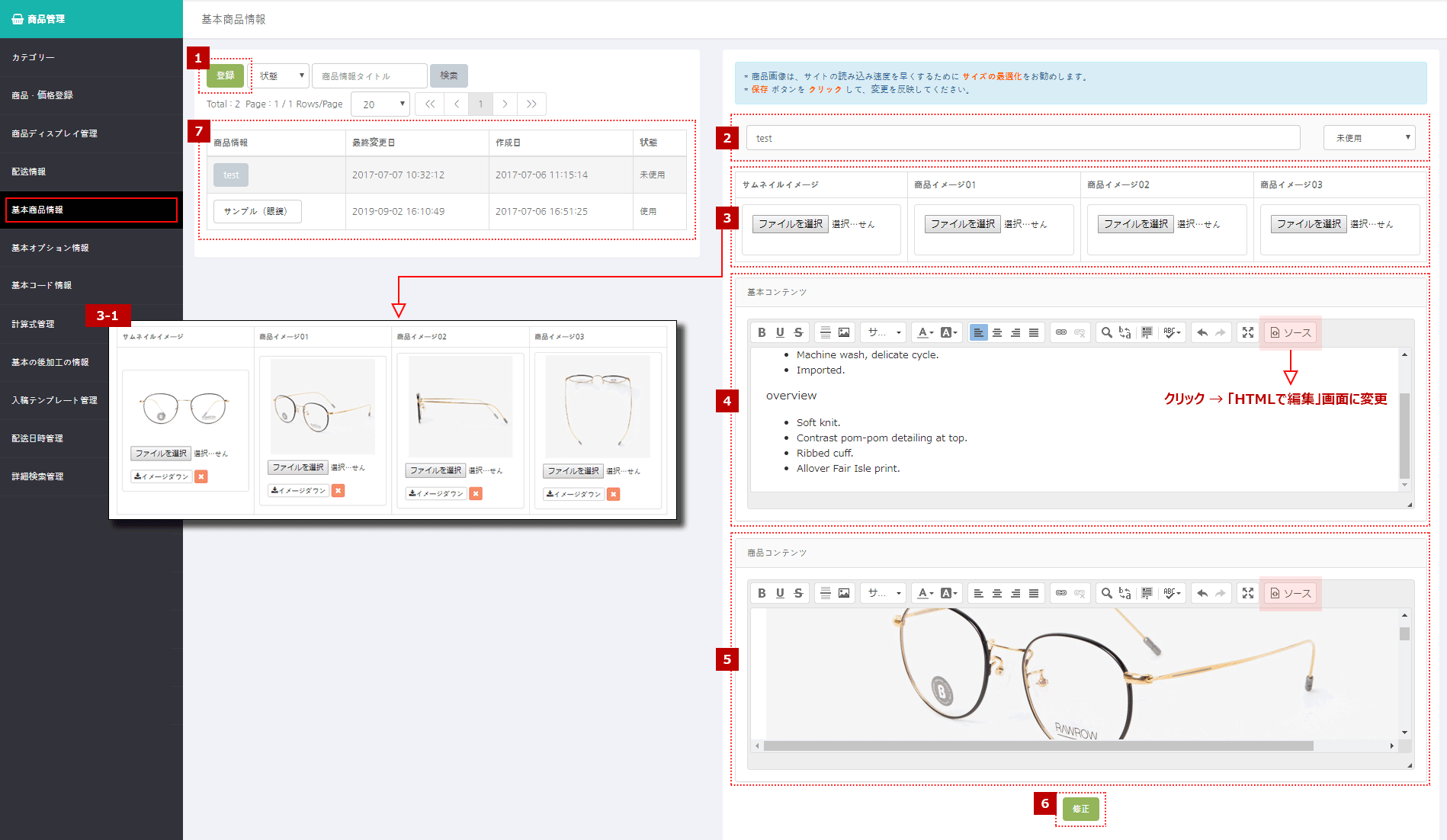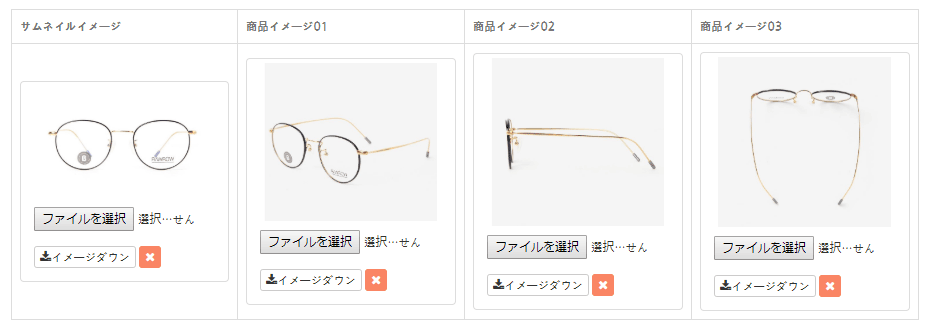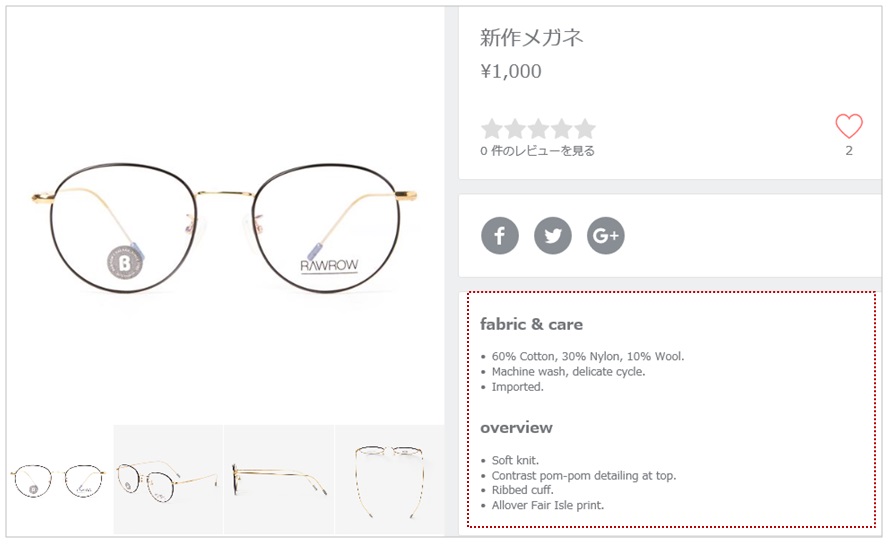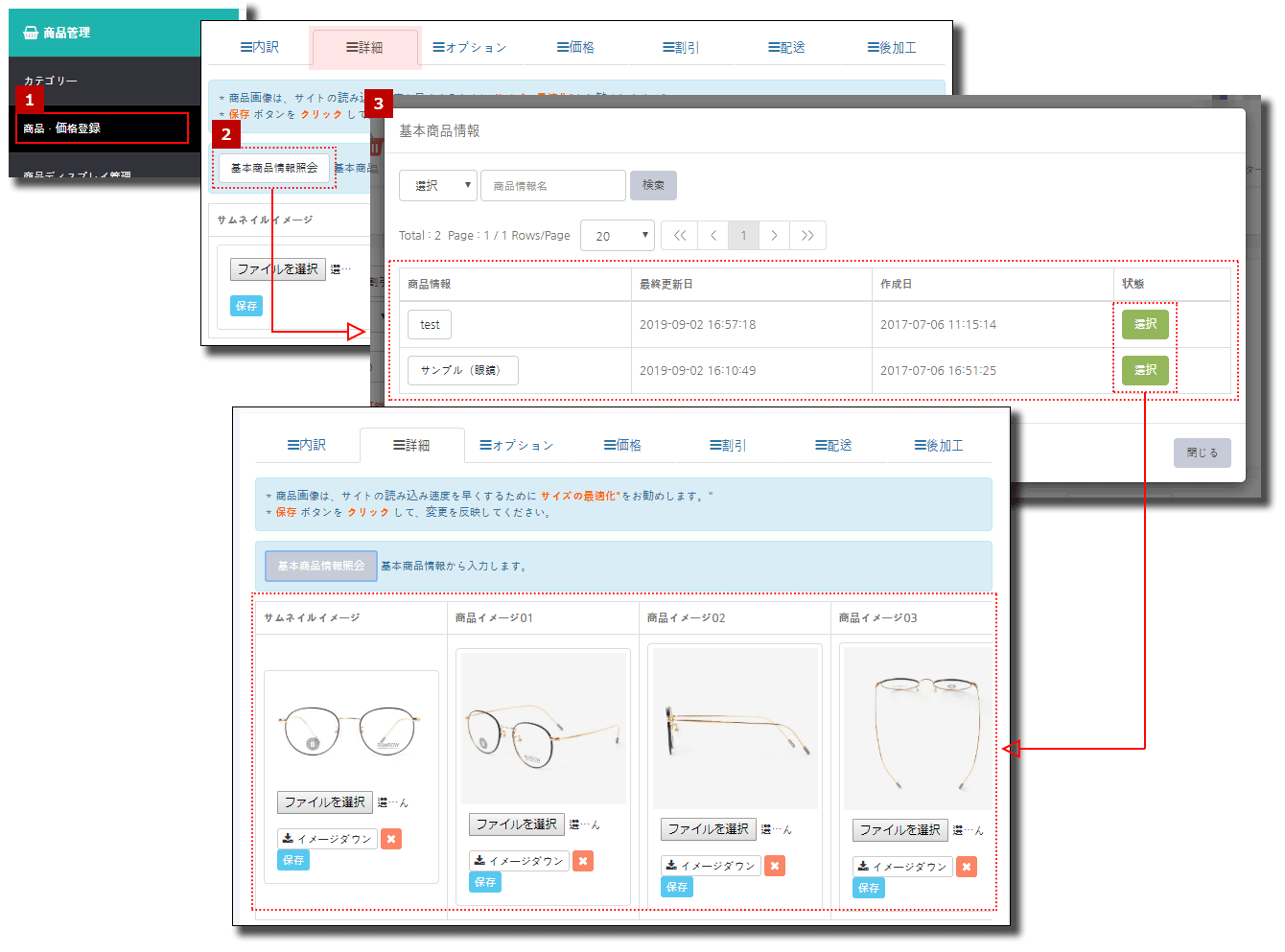- 商品の基本情報(イメージ・基本コンテンツ・詳細コンテンツ)を登録することができます。
1. 商品の基本情報登録
※ [1]基本商品情報ページ左上の①「登録」ボタンをクリックすると、右側に基本商品情報登録可能な状態(初期化)の画面が表示されます。
② 商品情報名:登録をしたい商品名を入力します。(例:「サンプル商品」など)
③ サムネイルイメージ:サンプル商品などのサムネイルイメージをあらかじめ登録して活用することができます。
[参考] ③-1:サムネイルを適用した画面(添付されたイメージの下の[×]ボックスをクリックすると、削除されます。)
④ 基本コンテンツ:商品の材質・配送情報・注意事項など共通コンテンツをあらかじめ登録して活用することができます。
[参考] サイトに表示された基本のコンテンツ例
⑤ 商品コンテンツ:商品の詳細ページをあらかじめ登録して活用することができます。
⑥ の「保存」ボタンをクリックすると、基本商品情報が登録され、⑦のようにリストに表示されます。
※参考事項
- 1) 商品情報はそれぞれ登録が可能です。
例)
– よく使用するサムネイルイメージだけを別途登録
– よく使用する基本コンテンツだけを別途登録
– よく使用する商品コンテンツだけを別途登録 - 2) 削除 *削除ボタンはありません
登録した商品の情報を削除したい場合、「商品情報名」右側の使用するかどうかを「未使用」に設定。
→ 今後の再使用の際は、状態を「使用」設定で使用可能です。
[参考]「未使用」の設定画面
- 3) 修正
登録した基本商品情報の修正が必要な場合は、登録した商品を表示後、登録と同プロセスで修正が可能です。
修正後は、必ず下にある「修正」ボタンをクリックし、変更の内容を保存してください。
2. 基本登録商品の活用
- 商品管理 → ①「商品・価格登録」
- 詳細(詳細ページ)登録画面左上の「基本情報照会」ボタンをクリックすると、③の基本商品情報リストが表示されます。
- 登録したい商品リストの右側の「選択」ボタンをクリックすると詳細ページに反映されます。